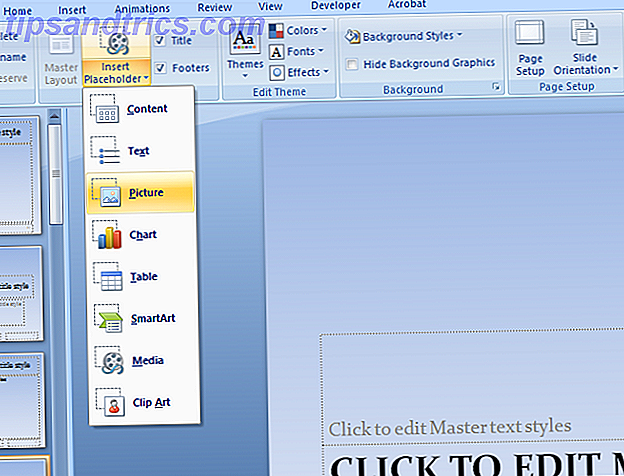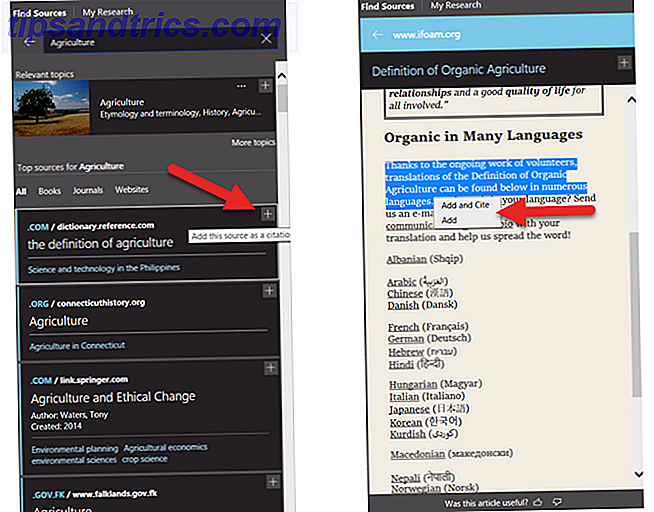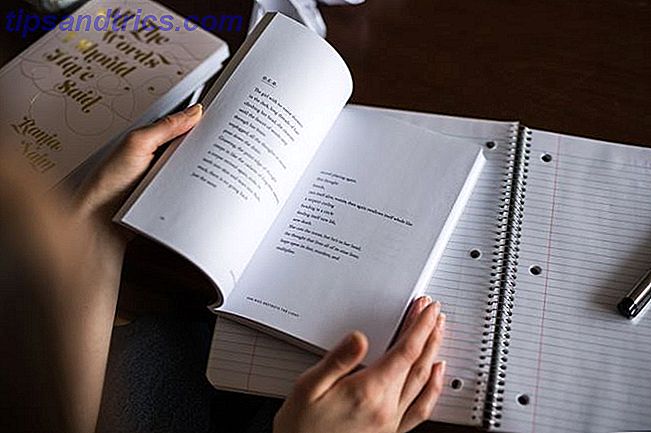Microsoft Excel är ett kraftfullt program Så här använder du ett Excel-pivottabell för dataanalys Så här använder du ett Excel-pivottabell för dataanalys Pivottabellen är ett av de enda kraftfullaste verktygen i Excel 2013-repertoaren. Det används ofta för stor dataanalys. Följ vår steg-för-steg demonstration för att lära dig allt om det. Läs mer som kan hjälpa dig att analysera och visualisera dina data Visualisera dina data och göra dina kalkylblad användarvänliga med en Excel Dashboard Visualisera dina data och gör dina kalkylblad användarvänliga med en Excel Dashboard Ibland är ett enkelt kalkylarkformat inte tillräckligt engagerat för att göra Din data är tillgänglig. En instrumentpanel gör att du kan presentera dina viktigaste data i ett lätt att smälta format. Läs mer . För bästa resultat måste dina data vara i rätt format. Om du behöver vända cellerna i en rad eller kolumn kan det ta lång tid att göra det manuellt, istället för att skriva in alla dina data, använd dessa strategier för att vända rader, vända kolumner till rader och vända rader.
Bläddra celler i Excel-kolumner
Omvänd ordning av celler i en Microsoft Excel-kolumn är ganska lätt, och kan göras på bara några steg:
- Lägg till en kolumn bredvid kolumnen som du vill flipa.
- Fyll den kolumnen med siffror, börjar med 1 och gå upp till antalet rader i kolumnen som du vill vända om.
- Markera båda kolumnerna och klicka på Data> Sortera . Markera kolumnen som du just lagt till och fylld med siffror. Välj Största till minsta och klicka på OK .
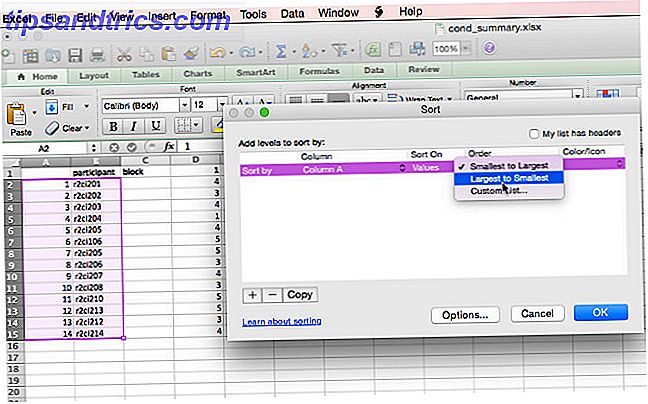
När du har gjort det, kommer kolumnen du vill vända tillbaka, och du kan ta bort den kolumn du just skapat.
Om du är en användare av Visual Basic (makron) med Excel Bättre än Batch: En Windows Scripting Host Tutorial Bättre än Batch: En Windows Scripting Host Tutorial Läs mer, du kan använda den här koden för att utföra samma sak. Välj bara kolumnen som du vill vända och köra följande makro:
Sub FlipColumns () Mått vTop som variant Dim vEnd som variant Dim iStart som heltal Dim iEnd som heltal Application.ScreenUpdating = Falsk iStart = 1 iEnd = Selection.Columns.Count Gör medan iStart <iEnd vTop = Selection.Columns (iStart) vEnd = Selection.Columns (iEnd) Selection.Columns (iEnd) = vTop Selection.Columns (iStart) = vEnd iStart = iStart + 1 iEnd = iEnd - 1 Loop Application.ScreenUpdating = True End Sub
Överföra kolumner till rader (och vice versa)
Om du har en kolumn med siffror som du vill omvandla till en rad, har Microsoft Excel en mycket användbar funktion för att göra just det för dig med minimal ansträngning.
- Markera de kolumner du vill transponera och tryck Ctrl + C eller Redigera> Kopiera .
- Klicka på en öppen cell och klicka på Redigera> Klistra in special ...
- Välj Transpose och tryck OK .
Din kolumn har nu omvandlats till en rad, med det högsta värdet placerat till vänster om raden. För att göra en rad i en kolumn följer du samma procedur. Du kan till och med överföra ett datablock, vilket kommer att vända hela valet med 90 grader.
Bläddra celler i Excel Rows
För att vända alla celler i en Excel-rad måste du kombinera de två föregående stegen. Eftersom Microsoft Excel inte stöder sorteringsrader måste du först slå raden i en kolumn med hjälp av instruktionerna för införlivande ovan. När raden har blivit till en kolumn kan du använda instruktionerna för att vända värdena i en kolumn.
När du har vänt om kolumnen kopierar du och klistrar in den med hjälp av Paste Special ... och Transpose . Det är en ganska rondellväg för att få det gjort, men det fungerar!
För att göra det på ett mycket enklare sätt kan du använda Visual Basic Hur du kan göra din egen enkla app med VBA Hur du kan göra din egen enkla app med VBA För de av er som verkligen skulle älska att kunna skriva en egen ansökan, men har aldrig skrivit en enda kodlinje innan, jag ska gå igenom dig genom att göra din mycket ... Läs mer igen. Bara kör samma makro som ovan, men ersätt alla instanser av ordet "kolumn" med ordet "rad".
Sub FlipRows () Mått vTop som variant Dim vEnd som variant Dim iStart som heltal Dim iEnd som heltal Application.ScreenUpdating = Fel iStart = 1 iEnd = Selection.Rows.Count Gör medan iStart <iEnd vTop = Selection.Rows (iStart) vEnd = Selection.Rows (iEnd) Selection.Rows (iEnd) = vTop Selection.Rows (iStart) = vEnd iStart = iStart + 1 iEnd = iEnd - 1 Loop Application.ScreenUpdating = True End Sub
Flip Excel-celler enkelt
Om du behöver flipa data i en kolumn eller rad i Microsoft Excel kan du spara en hel del tid med hjälp av en av ovanstående strategier. Och om du behöver göra det regelbundet, kommer du att spara ännu mer tid med hjälp av Visual Basic-makron. Gå nu dit och vänd några data!
Behöver du hantera data i Excel 10 Otroligt användbara kalkylarkmallar för att organisera ditt liv 10 Otroligt användbara kalkylarkmallar för att organisera ditt liv Är ditt liv en smekmånad av missade deadlines, glömt köp och avyttrade åtaganden? Låter som att du behöver bli organiserad. Läs mer ? Vilka strategier använder du? Dela dina tips nedan!